- Las IP públicas identifican tu conexión en Internet; las privadas, a cada dispositivo dentro de tu red.
- NAT traduce entre IP privada y pública; CGNAT puede limitar conexiones entrantes al compartir una IP.
- Consulta la IP pública en el navegador y la privada en ajustes o con ipconfig/ifconfig/ip addr.
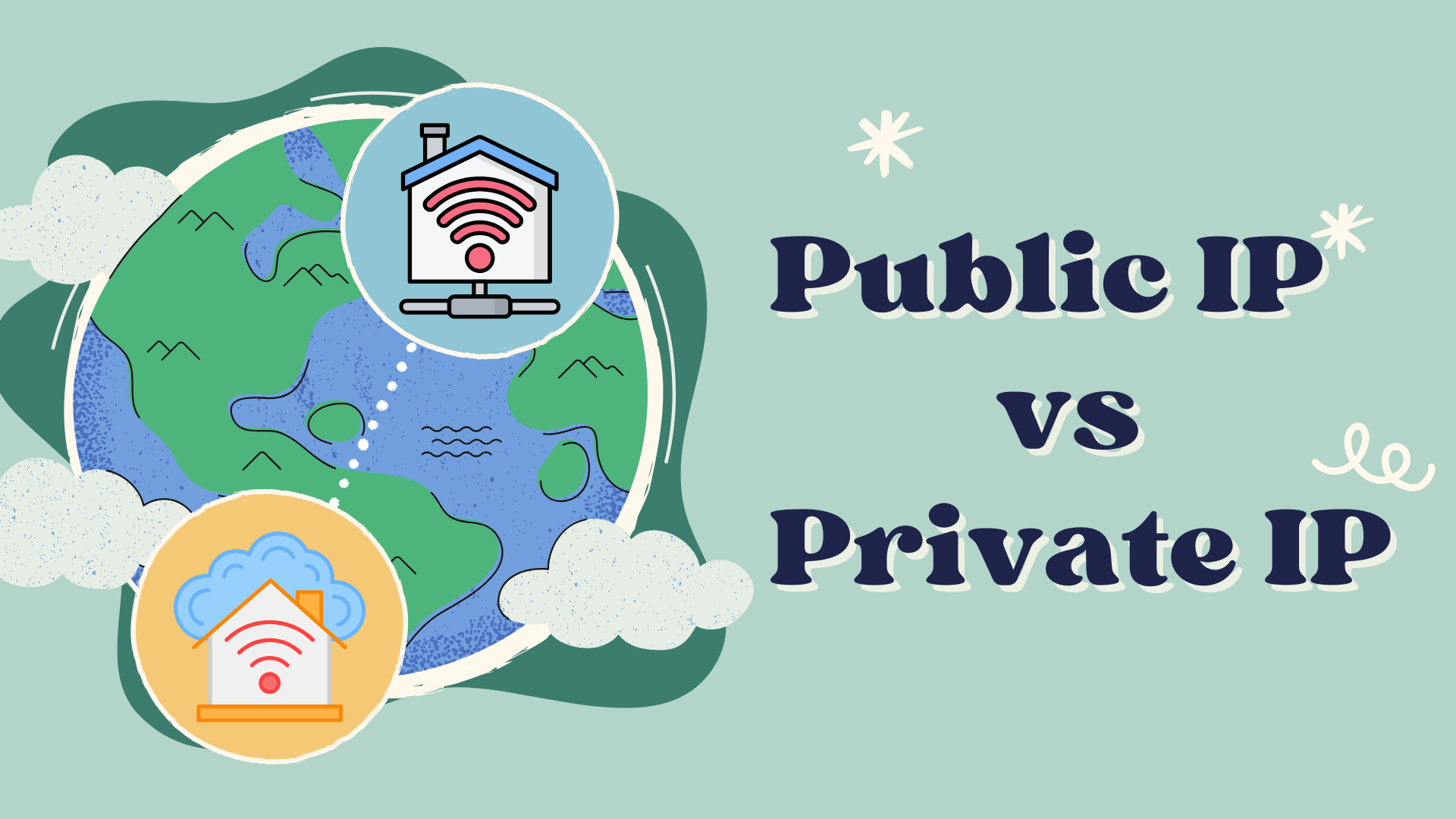
Quizá hayas buscado alguna vez tu dirección IP y te salió una secuencia del estilo 123.198.3.221; esa es la que ve Internet de ti, mientras que en tu casa u oficina cada dispositivo usa otra distinta para hablar dentro de la red. En esta guía clara y extensa vas a entender qué es una IP, en qué se diferencia la pública de la privada y cómo ver ambas en cualquier dispositivo.
Además de explicarte los conceptos, te mostraremos métodos prácticos para consultar tu IP pública y tu IP privada en Windows, macOS, Linux, Android, iPhone o desde el panel del router. Hablaremos de IPv4 e IPv6, del papel de NAT, de la CGNAT de los operadores, de las IP dinámicas y estáticas, de la relación entre IP y DNS y de la diferencia con la dirección MAC, con trucos para cambiar o proteger tu dirección cuando proceda.
Qué es la IP y qué es una dirección IP
IP significa Internet Protocol y es el conjunto de reglas que hace posible que los datos viajen por redes como tu Wi‑Fi o Internet. Una dirección IP es el identificador numérico único que se asigna a cada interfaz de red para que los equipos se reconozcan y se envíen información.
En IPv4, una dirección IP se representa con cuatro bloques decimales separados por puntos (por ejemplo, 192.168.1.1), cada bloque va de 0 a 255 y en total son 32 bits. En esa estructura hay una parte que identifica la red y otra que identifica al host o dispositivo, algo que se determina con la máscara de subred.
También existe IPv6, una evolución con direcciones más largas y alfanuméricas (como 2001:db8::1), diseñada para evitar la escasez de direcciones. Con IPv6 habrá direcciones de sobra y muchos escenarios dejarán de depender de traducciones como NAT, aunque hoy conviven ambas versiones.
Diferencias entre IP pública e IP privada
En una red típica de casa, el router conecta tu red local con Internet. Hacia fuera utiliza una IP pública; hacia dentro reparte IP privadas a tus dispositivos. La IP pública identifica tu conexión ante el resto de Internet y la IP privada identifica a cada equipo dentro de tu red local.
La IP pública te la asigna tu proveedor de Internet (ISP) y es la que ven las webs, servicios y otros servidores cuando te conectas. Sin una dirección IP pública, tu router no podría intercambiar datos con el exterior.
Las IP privadas, en cambio, no circulan por Internet y solo sirven dentro de redes locales (casa, empresa, centro educativo). El router entrega una IP privada distinta a cada dispositivo para que pueda dirigir el tráfico al equipo correcto.
Para que no haya confusiones, existen rangos reservados únicamente para IP privadas en IPv4: 10.0.0.0 a 10.255.255.255 (clase A), 172.16.0.0 a 172.31.255.255 (clase B) y 192.168.0.0 a 192.168.255.255 (clase C).
IP privada, clases y máscara de red
Los tres rangos privados anteriores se eligieron para cubrir desde redes muy grandes hasta domésticas. En clase A el primer bloque identifica la red; en clase B los dos primeros; y en clase C los tres primeros, quedando el resto para hosts.
La máscara de red (por ejemplo, 255.255.255.0) indica cuántos bits son de red y cuántos de host. Con una máscara 255.255.255.0 dispones de 256 direcciones, de las que 254 son válidas para equipos (se excluyen red y broadcast).
Es por eso que en muchas casas ves IPs del estilo 192.168.1.x: se trata de redes clase C muy habituales. Que dos dispositivos de tu misma red repitan IP privada causará conflicto, pero el mismo número puede reutilizarse en otra red privada diferente.
Rangos de IP públicas y otras reservas
Una IP pública es toda aquella que no pertenece a rangos privados ni a espacios especiales (loopback, link‑local, documentación, etc.). En la práctica, si tu dirección no empieza por 10., 172.16‑31. o 192.168., y no cae en rangos reservados, es pública.
Existen otros bloques reservados, como 127.0.0.0/8 (loopback) o 169.254.0.0/16 (link‑local autoconfigurable). Estas direcciones tampoco se anuncian en Internet y su uso es específico.
Cómo funcionan juntas: NAT como «intérprete»
Cuando entras en una web desde el móvil conectado al Wi‑Fi de casa, tu teléfono envía paquetes desde su IP privada al router; el router los traduce a tu IP pública y sale a Internet. Este proceso se llama NAT (Network Address Translation) y permite que muchos dispositivos compartan una misma IP pública.
La respuesta de la web vuelve a la IP pública del router, que recuerda qué dispositivo inició la conexión y la redirige a su IP privada. Así, la web nunca ve la IP privada de tu teléfono, solo la pública de tu conexión.
IP dinámica vs IP estática
La mayoría de hogares tienen una IP pública dinámica que cambia con el tiempo o al reiniciar el router, según el ISP. Las IP estáticas no varían y suelen contratarse para alojar servicios accesibles desde fuera.
Dentro de la red local, el router asigna IP privadas mediante DHCP. Puedes fijar una IP privada manualmente en el dispositivo o reservarla en el router para que siempre entregue la misma, útil para puertos o equipos críticos.
Dirección IP vs dirección MAC
La IP y la MAC no son lo mismo: la IP pertenece a la capa de red y puede cambiar; la MAC identifica de forma única la tarjeta de red a nivel de enlace. La MAC tiene 48 bits y la IP (IPv4) 32, y cumplen roles distintos aunque colaboran para que el tráfico llegue al destino.
Relación entre IP y DNS
Cuando tecleas un dominio, el navegador consulta un servidor DNS para traducir ese nombre a una IP del servidor. Los DNS permiten que memorices nombres como ejemplo.com en lugar de secuencias numéricas.
Un mismo servicio puede tener varias IP (balanceo, redundancia) y un mismo servidor puede atender varios dominios. Gracias a DNS y a la IP, la conexión encuentra la «dirección» correcta en Internet.
Cómo saber tu IP pública
La vía más rápida es abrir el navegador y buscar «cuál es mi IP». Los propios buscadores o páginas especializadas te mostrarán tu IP pública al instante.
Ten presente que, si tu operador cambia tu IP dinámica, verás un número distinto en momentos diferentes. Eso es normal y no requiere ninguna acción por tu parte salvo que necesites una IP fija para algún servicio.
Cómo saber tu IP privada en cada sistema
Además de verlo en ajustes de red, puedes recurrir a la terminal o línea de comandos según el sistema operativo. A continuación tienes métodos sencillos y rápidos para cada plataforma habitual.
Windows
Desde la consola: pulsa Windows + R, escribe cmd y acepta. En la ventana negra ejecuta ipconfig. Localiza «Dirección IPv4» en tu adaptador activo (Ethernet o Wi‑Fi) y ese valor es tu IP privada.
Desde la interfaz: Configuración → Red e Internet → Propiedades de red (o Ver propiedades). En ese panel verás IP, máscara, puerta de enlace y resto de detalles.
macOS
Preferencias del Sistema (o Ajustes del Sistema) → Red → selecciona tu interfaz (Wi‑Fi/Ethernet). En el panel se muestra «Dirección IP», que corresponde a tu IP privada en la red local.
También puedes abrir Terminal y ejecutar ifconfig. Busca en el interfaz activo (en Wi‑Fi suele ser en0/en1) la línea inet con el valor 192.168.x.x/10.x.x.x.
Linux
Abre una terminal con Ctrl + Alt + T y ejecuta ip addr o ifconfig si está disponible. Igual que en otros sistemas, localiza la dirección inet del interfaz en uso.
Android
Configuración → Wi‑Fi → pulsa en tu red conectada para ver los detalles. En «Dirección IP» aparecerá tu IP privada dentro de la LAN.
iPhone/iPad
Ajustes → Wi‑Fi → pulsa el icono de información (i) de tu red y, si necesitas ajustar opciones de red, consulta cómo modificar la configuración para descargar desde Wi‑Fi o datos móviles en iPhone. La «Dirección IP» figura en la sección de configuración IPv4.
Desde el router
Entra al panel del router escribiendo su IP (suele ser 192.168.1.1 o 192.168.0.1) en el navegador e iniciando sesión. En el apartado de dispositivos conectados verás la lista con las IP privadas de cada equipo.
¿Qué IP tiene mi router o red Wi‑Fi?
La IP «del router» hacia tu red es la puerta de enlace predeterminada; suele ser 192.168.1.1 o 192.168.0.1, aunque puede variar. En cualquier equipo conectado puedes ver la «Puerta de enlace» en los detalles de red para saber cuál es.
Si no te abre el panel, revisa usuario y contraseña del router (a menudo vienen en una etiqueta). Desde ahí gestionas DHCP, reservas de IP, Wi‑Fi, puertos y otros ajustes de la red.
¿Puedo cambiar mi IP?
Para la IP pública dinámica, a veces basta con reiniciar el router; no siempre cambia, depende de tu ISP y del tiempo de concesión. En Windows puedes probar con ipconfig /release y luego ipconfig /renew, aunque esto afecta a tu IP privada.
Si necesitas que tu IP pública no cambie, solicita una IP estática a tu operador (suele tener coste). Para servicios internos, fija IP privadas o crea reservas DHCP en el router para asegurar que cada equipo conserve la misma dirección.
CGNAT: cuando compartes IP pública con otros clientes
Muchos operadores aplican CGNAT, una técnica por la que varios abonados comparten una misma IP pública. Esto mitiga la escasez de direcciones IPv4, pero puede limitar conexiones entrantes o ciertas funciones P2P y juegos en línea.
Si necesitas exponer un servicio en tu red (cámaras, NAS, servidor de juegos) y estás detrás de CGNAT, puede que no puedas redirigir puertos. La solución suele ser pedir al operador que te saque de CGNAT o contratar una IP pública dedicada.
Privacidad y seguridad: cómo «ocultar» tu IP
Tu IP pública permite a webs y servicios conocer, como mínimo, tu ubicación aproximada y asociar actividad. Una VPN cifra tu tráfico y «enmascara» tu IP pública real tras la IP del servidor VPN, útil para privacidad y acceso a contenidos regionales.
En redes públicas, además, conviene endurecer la visibilidad local marcando la red como «pública» en Windows y evitando compartir recursos. Así reduces exposición de tu IP privada y servicios internos frente a otros usuarios de la misma Wi‑Fi.
¿Se puede localizar una IP?
Con una IP pública se puede obtener una geolocalización aproximada (ciudad/región) a partir de bases de datos de los operadores; no da una dirección postal exacta. Las IP privadas, al no salir a Internet, solo son visibles dentro de la propia red y no sirven para identificarte fuera.
Ten en cuenta que las IP dinámicas cambian y que los servicios de geolocalización no siempre están actualizados. Además, si navegas con VPN, la ubicación que verán será la del servidor al que te conectes.
IPv4 e IPv6: qué tipo de IP tienes
Hoy es habitual tener ambas pilas activas: tu equipo puede tener una IPv4 privada y una IPv6 local, y tu proveedor puede darte también IPv6 pública. En los detalles de red verás si hay dirección IPv6 y si tienes conectividad global con ella.
Aunque algunas guías recomiendan desactivar IPv6 para resolver problemas concretos, lo ideal es mantenerlo cuando funciona bien. IPv6 está diseñado para que cada equipo tenga su propia IP pública, reduciendo la necesidad de NAT.
Para qué sirve conocer tu IP
Con tu IP pública puedes diagnosticar problemas de conexión o configurar servicios accesibles desde fuera (si tu operador lo permite). Con tu IP privada identificas cada dispositivo, asignas reglas de cortafuegos, reservas DHCP o abres puertos hacia equipos concretos.
Es información clave para montar servidores caseros (juegos, FTP, web), gestionar domótica o limitar el acceso de un equipo en tu red. También es útil para soporte técnico: muchos diagnósticos empiezan sabiendo qué IP tienes en cada tramo.
Ejemplos prácticos y consejos
Si juegas en línea y notas problemas al crear partidas o recibir invitaciones, comprueba si estás bajo CGNAT y si tu consola/PC recibe siempre la misma IP privada. Una reserva DHCP y, si procede, salir de CGNAT suele resolver conflictos de NAT estricta.
Para acceder a tu NAS desde fuera, necesitarás conocer tu IP pública o usar un servicio de DNS dinámico si cambia a menudo. Abre los puertos necesarios hacia la IP privada del NAS y aplica cifrado y autenticación robusta.
Si una web te bloquea por IP y no puedes esperar al cambio natural de tu IP dinámica, puedes conectarte mediante una VPN. Recuerda que algunas plataformas también detectan y restringen IPs de VPN, por lo que el resultado dependerá del servicio.
Cuando una página no carga pero otras sí, verifica si tu DNS resuelve el dominio y si tu IP pública no está filtrada por la web destino. Probar con otra red o cambiar temporalmente de DNS ayuda a aislar el problema.
Y si pierdes conexión en un solo equipo de la casa, mírale la IP privada: que pertenezca a tu subred, que no se repita y que la puerta de enlace sea la del router. Un simple ipconfig /all o revisar Ajustes suele revelar una configuración errónea.
Redactor apasionado del mundo de los bytes y la tecnología en general. Me encanta compartir mis conocimientos a través de la escritura, y eso es lo que haré en este blog, mostrarte todo lo más interesante sobre gadgets, software, hardware, tendencias tecnológicas, y más. Mi objetivo es ayudarte a navegar por el mundo digital de forma sencilla y entretenida.